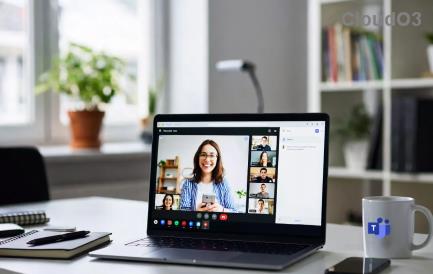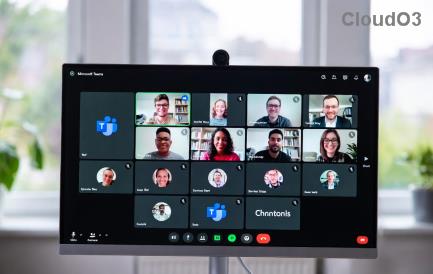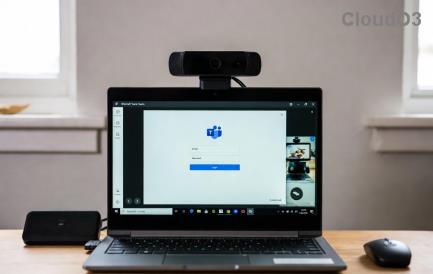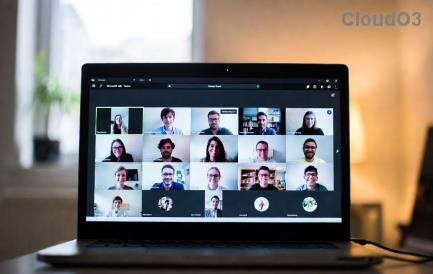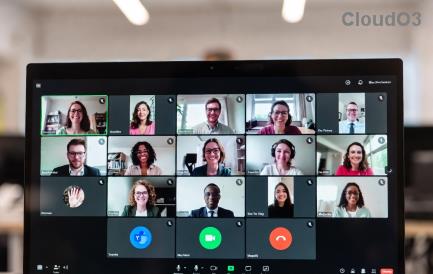如何在 Windows 11 上玩 Valorant

如果您是 FPS 粉絲,那麼您可能知道 Valorant。Valorant 是 Riot 遊戲中的第一人稱射擊遊戲,它具有創新的機制和具有不同能力的獨特角色……

如今,越來越多的互聯網用戶關注數據隱私。用戶希望收回對其個人數據的控制權,並阻止第三方出於廣告目的基於他們的在線活動對他們進行分析。
考慮到近年來公佈的重大數據醜聞,這是可以理解的。
這就是為什麼像 Brave 這樣的私人瀏覽器變得越來越流行的原因。
有一個惱人的錯誤有時可能會阻止用戶在他們的計算機上安裝 Brave,那就是錯誤 112。在本指南中,我們將向您展示如何修復它。
如果您的設備磁盤空間不足,可能會出現 Brave 錯誤 112。換句話說,您需要釋放一些空間才能安裝 Brave 瀏覽器文件和文件夾。
如果您使用的是 Windows 10,請嘗試清除您的臨時文件夾。這是 Windows 10 存儲操作系統更新剩餘物、臨時安裝文件、日誌數據等的地方。
問題是這些文件增長得非常快,最終可能會佔用您驅動器上的大量空間。在某些情況下,這可能會阻止用戶安裝新程序。讓我們看看刪除臨時文件是否可以幫助您修復 Brave 錯誤 112。
前往設置。
選擇系統。
轉到存儲。
找到本地磁盤部分。
選擇臨時文件選項。
檢查要刪除的臨時文件的類型。
點擊刪除文件選項。
此外,轉到C:\Program Files (x86)\BraveSoftware和%userprofile%/Appdata/Local/,並從這兩個位置刪除 Brave 文件夾以清除任何 Brave 文件的剩餘部分。重新啟動計算機並再次下載 Brave。
在安裝瀏覽器時嘗試禁用防病毒軟件。只需確保您從官方網頁下載 Brave。
出現錯誤 112 可能是因為您的防病毒軟件阻止了瀏覽器安裝文件。只要您從官方頁面下載 Brave,暫時禁用防病毒軟件就應該是安全的。
如果您使用的是 Windows 安全中心:
打開應用程序。
轉至病毒和威脅防護。
選擇管理設置。
關閉實時保護選項。

如果您的某些系統文件損壞,這可能會阻止您安裝新程序。運行 SFC 掃描並檢查是否可以解決錯誤 112。
以管理員身份啟動命令提示符。
輸入sfc /scannow命令並按 Enter。
掃描完成後重新啟動計算機。
嘗試再次安裝 Brave。
如果您的計算機上已安裝 Brave,則無需再次使用安裝程序。當您嘗試更新瀏覽器時,也可能會出現錯誤 112。相反,讓更新程序自動選取並安裝新文件。
單擊 Brave 瀏覽器菜單,轉到關於 Brave。然後更新程序將檢查新的瀏覽器版本。該工具將自動安裝更新文件。
我們希望錯誤 112 現在成為歷史。享受您的 Brave 瀏覽體驗!
還在為 Microsoft Teams 歡迎介面卡在錯誤代碼 2026 而煩惱嗎?我們提供經過驗證的逐步修復方案,幫助您快速解決問題。清除快取、重置應用程式等等——立即讓 Teams 流暢運行!
還在為 Microsoft Teams 歡迎介面啟動循環而煩惱嗎?請參考我們經過驗證的故障排除指南,快速解決 Windows、Mac 和網頁版的問題。無需任何技術知識,即可立即恢復高效聊天。
在公共 Wi-Fi 環境下使用 Microsoft Teams 時遇到網路錯誤?了解如何逐步修復,恢復流暢的視訊通話,包括 VPN 設定調整、DNS 變更等等。快速恢復網路連線!
使用 Microsoft Teams 時遇到聲音模糊或無聲的問題?了解適用於 Windows、Mac 等系統的麥克風問題解決方案。快速恢復流暢通話!
還在為 Microsoft Teams 快捷鍵錯誤和啟動崩潰而煩惱嗎?本文提供逐步修復方案,協助您解決 Microsoft Teams 快捷鍵錯誤、清除崩潰問題,並恢復流暢協作。已更新至最新解決方案。
遇到 Microsoft Teams Web 錯誤 503「服務不可用」?了解如何快速解決 Microsoft Teams 503 錯誤。清除快取、檢查狀態等等,確保團隊協作順暢無阻。適用於最新版瀏覽器!
還在為 Microsoft Teams 聊天訊息發送失敗而煩惱嗎?按照我們的逐步指南,快速解決「發送失敗」錯誤。我們提供行之有效的解決方案,確保團隊溝通順暢。
厭倦了 Microsoft Teams 黑屏分享錯誤導致會議中斷?取得 Teams 螢幕錯誤的逐步修復方案,從快速調整到專業解決方案,幫助您實現流暢共享。適用於最新版本!
還在為 Microsoft Teams Win 7 錯誤導致通話受阻而煩惱嗎?取得 Windows 7 相容性問題的逐步故障排除指南。經過證實有效的修復方案,可協助您恢復流暢的團隊協作-已更新至最新修補程式!
遇到 Microsoft Teams msvcp140.dll 缺失錯誤?了解快速、逐步的修復方法,包括安裝 Visual C++ 可再發行元件套件、修復 Teams 等。快速解決 DLL 錯誤!